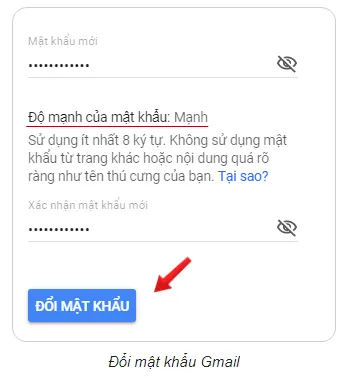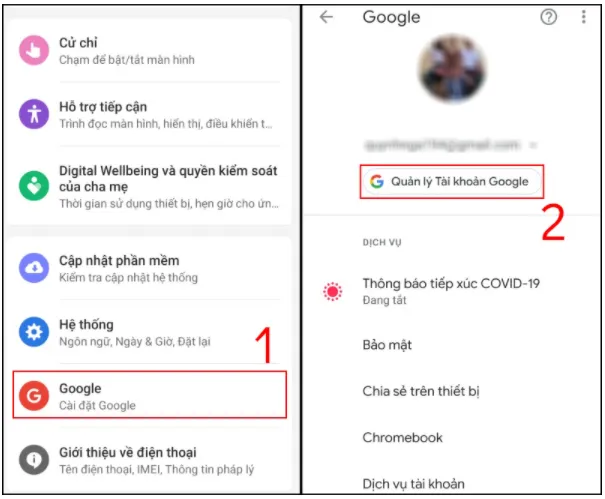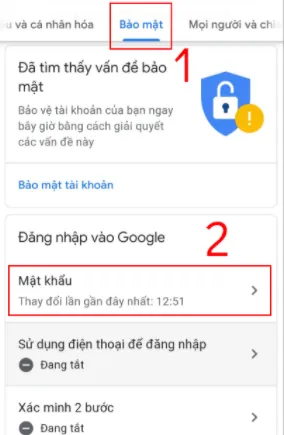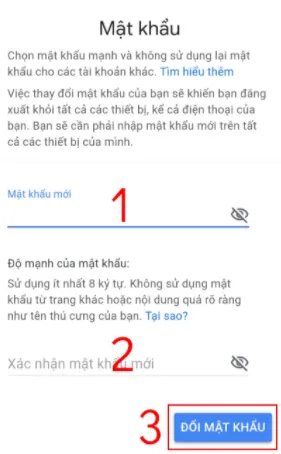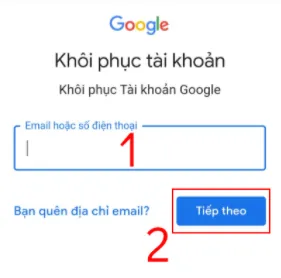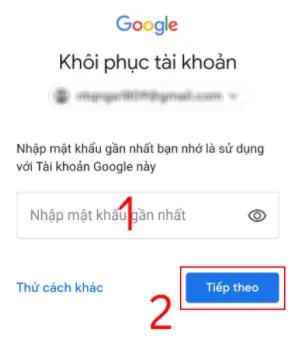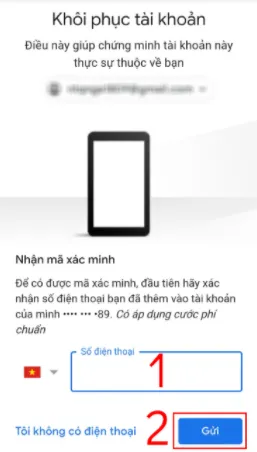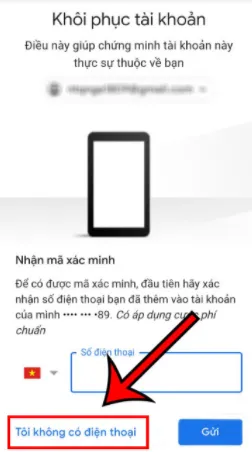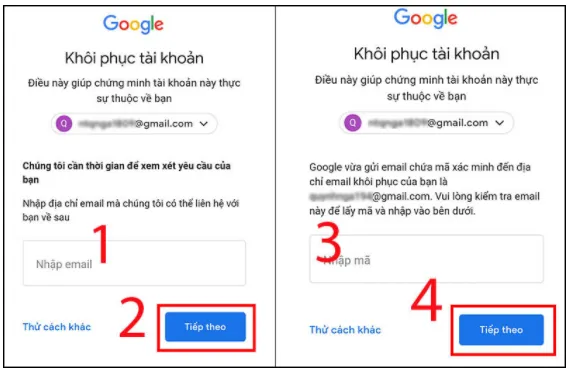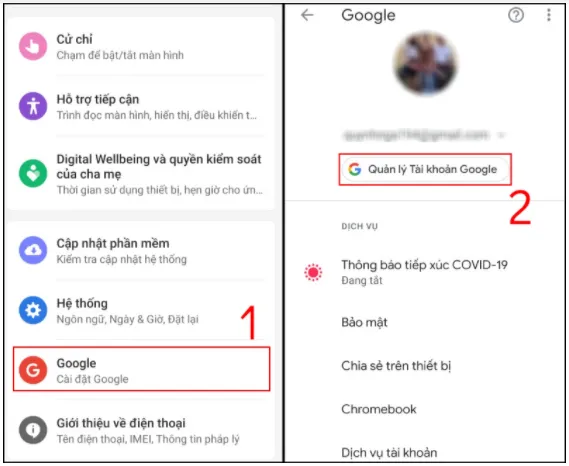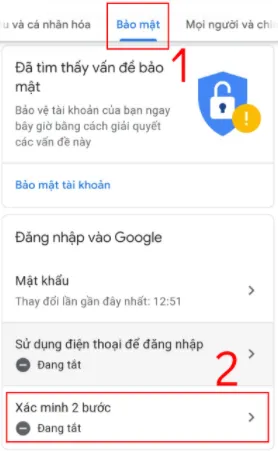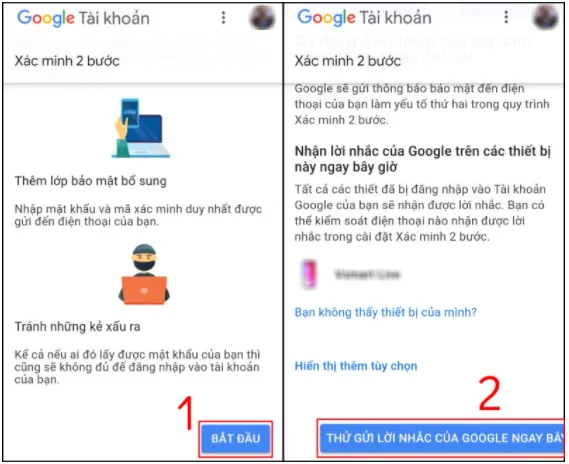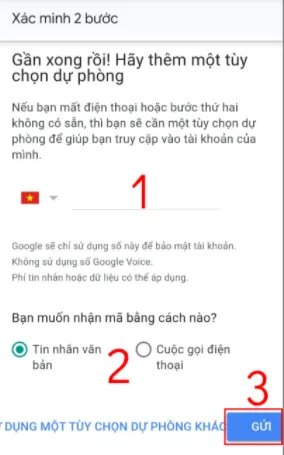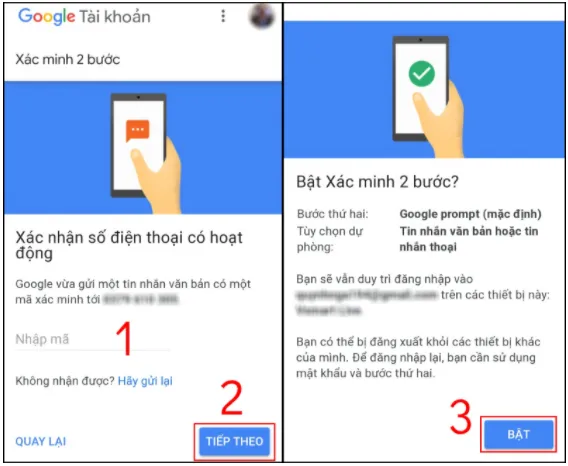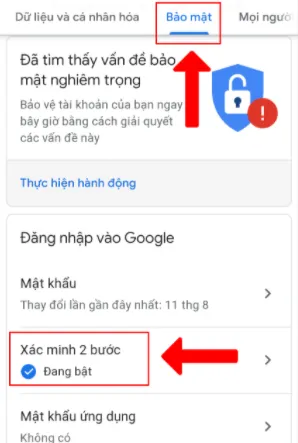Hướng dẫn cách đổi mật khẩu tài khoản Gmail và đồng thời cũng là tài khoản Google của bạn. Mật khẩu là chìa khóa của cánh cửa bảo vệ tài khoản Gmail. Vì vậy đừng làm mất nó và thay đổi nó thường xuyên nhé. Hôm nay sẽ hướng dẫn các bạn cách thay đổi mật khẩu tài khoản Gmail nhanh.
Bạn đang đọc: Cách Đổi mật khẩu Tài khoản GMAIL trên Máy tính và Điện thoại
Cách đổi mật khẩu, khôi phục mật khẩu Gmail trên máy tính
Đặt mật khẩu là một trong những bước đầu tiên để tạo tài khoản Gmail và vì một vài lý do mà bạn muốn thay đổi nó. Vậy bài viết này sẽ hướng dẫn bạn cách để thay đổi, khôi phục mật khẩu Gmail trên máy tính cực đơn giản và dễ hiểu.
Bước 1: Trước hết bạn cần đăng nhập tài khoản Gmail cá nhân trên máy tính. Tại giao diện chính, click vào biểu tượng bánh răng và chọn Cài đặt (Settings).
Bước 2: Tiếp đến nhấn chọn vào mục Tài khoản và Nhập (Accounts and Import) ở thanh tùy chọn trong giao diện này.
Bước 3: Bạn theo dõi xuống nội dung phần Thay đổi cài đặt tài khoản (Change account settings), người dùng nhấn tiếp vào Thay đổi mật khẩu (Change Password).
Bước 4: Tiếp theo, bạn sẽ được chuyển sang giao diện mới, tại đây hãy nhập lại mật khẩu hiện tại của tài khoản Gmail đang dùng. Nhấn Tiếp theo để chuyển sang giao diện kế tiếp.
Lưu ý: Đăng nhập bằng mật khẩu tài khoản cũ nhé.
Bước 5: Chuyển sang giao diện Mật khẩu (Password) để thay đổi mật khẩu mới cho Gmail. Tại đây, nhập mật khẩu mới muốn tạo tại Mật khẩu mới (New password).
Mật khẩu Gmail cần tối thiểu 8 ký tự và bạn có thể kiểm tra độ mạnh hay trung bình, yếu của mật khẩu tại dòng Độ mạnh của mật khẩu (Password strength). Có thể nhấn vào biểu tượng đôi mắt để ẩn hoặc hiện mật khẩu thay vì ký tự dấu chấm tròn.
Bước 6: Tiếp đến nhập lại mật khẩu chính xác tại dòng Xác nhận mật khẩu mới (Confirm new password).
Cách đổi mật khẩu Gmail nhanh chóng trên điện thoại
Bạn hay sử dụng Gmail, hay lưu giữ thông tin quan trọng trên Gmail nhưng lại chưa biết cách bảo mật tài khoản của mình? Bài viết dưới đây sẽ hướng dẫn cách đổi mật khẩu cho tài khoản Gmail trên điện thoại cực nhanh chỉ với vài thao tác!
Cách đổi mật khẩu Gmail trên điện thoại
Bước 1: Vào phần Cài đặt trên điện thoại > Chọn Google > Chọn Quản lý Tài khoản Google.
Bước 2: Tại thanh thông tin trên cùng, chọn vào mục Bảo mật > Mục Đăng nhập vào Google, chọn Mật khẩu.
Để tiếp tục, Google có thể yêu cầu bạn đăng nhập lại vào tài khoản của mình.
Bước 3: Sau khi đăng nhập, nhập mật khẩu mới của bạn > Nhấn Đổi mật khẩu.
Cách khôi phục mật khẩu Gmail khi bị mất hay quên mật khẩu
Bước 1: Sử dụng trình duyệt web của điện thoại vào trang web Khôi phục tài khoản Google TẠI ĐÂY > Nhập địa chỉ Gmail muốn lấy lại mật khẩu > Chọn Tiếp theo.
Bước 2: Nhập mật khẩu gần nhất bạn nhớ, nhấn chọn Tiếp theo.
Gợi ý thêm: Nếu bạn không nhớ mật khẩu gần nhất, chọn Thử cách khác để đến bước tiếp theo.
Bước 3: Nếu bạn mang điện thoại bên người thì nhập số điện thoại của bạn > Chọn Gửi.
Nhập mã xác minh được gửi về điện thoại > Chọn Tiếp theo, sau đó nhập mật khẩu mới và thực hiện đổi mật khẩu cho tài khoản của mình.
Tìm hiểu thêm: Làm thế nào để Kiểm tra bộ nhớ máy tính trên Windows 8 / 8.1 nhanh
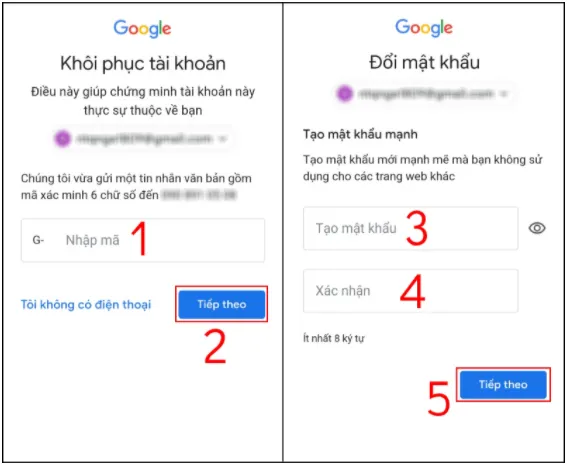
Ngược lại, bạn không nhớ số điện thoại hoặc không có điện thoại để nhận mã xác minh bạn có thể chọn Tôi không có điện thoại.
Bạn nhập email khác > Chọn Tiếp theo > Đăng nhập email đó để lấy mã xác minh > Điền mã xác minh > Chọn Tiếp theo để tiến hành đổi mật khẩu.
Lưu ý: Điều kiện để Google chấp nhận Gmail khác của bạn là có cùng số điện thoại đăng ký Gmail. Nếu bạn không có bạn có thể nhờ sự hỗ trợ từ Google TẠI ĐÂY.
Cách tăng tính bảo mật cho tài khoản Gmail
Chọn mật khẩu Gmail mạnh: Một mật khẩu Gmail mạnh là mật khẩu dễ nhớ với bạn nhưng lại gây khó khăn cho những người khác. Mật khẩu phải có tối thiểu 8 kí tự. Mật khẩu càng dài thì độ mạnh càng cao. Tốt nhất bạn nên chọn mật khẩu có 12 kí tự trở lên và bao gồm cả chữ hoa, chữ thường, các kí tự đặc biệt.
Chỉ đăng nhập Gmail trên các thiết bị đáng tin: Để bảo vệ tài khoản Gmail của mình, bạn nên hạn chế đăng nhập tài khoản vào những thiết bị công cộng hoặc thiết bị bạn chưa từng đăng nhập trước đây. Và nếu có đăng nhập, sau khi sử dụng xong hãy ngay lập tức log out khỏi thiết bị, đồng thời nếu thấy nghi ngờ hãy đổi luôn mật khẩu ngay sau đó nhé!
Không nên thay đổi mật khẩu thường xuyên: Việc thay đổi mật khẩu thường xuyên có thể sẽ giúp tăng tính bảo mật cho tài khoản nhưng cũng gây ra một bất tiện là bạn không thể nhớ mật khẩu của mình. Thay vào đó, bạn hãy bắt đầu bằng việc tạo cho mình một mẩu khẩu mạnh trước và chỉ khi nào thấy cần thiết thì hãy đổi mật khẩu.
Sử dụng tính năng Xác minh 2 bước
Sử dụng tính năng Xác minh 2 bước của Google giúp bạn tăng thêm một lớp bảo vệ nữa cho tài khoản của mình. Thực hiện theo thao tác sau:
Bước 1: Vào phần Cài đặt trên điện thoại > Chọn Google > Chọn Quản lý Tài khoản Google.
Bước 2: Tại thanh thông tin trên cùng, chọn vào mục Bảo mật > Mục Đăng nhập vào Google, chọn Xác minh 2 bước.
Để tiếp tục, Google có thể yêu cầu bạn đăng nhập lại vào tài khoản của mình, sau đó chọn Bắt đầu > Chọn Thử gửi lời nhắc của Google ngay bây giờ.
Bước 3: Nhập số điện thoại của bạn > Tùy chọn Tin nhắn văn bản hoặc Cuộc gọi điện thoại > Chọn Gửi.
Bước 4: Nhập mã xác minh được gửi về điện thoại của bạn > Chọn Tiếp theo, sau đó Kiểm tra lại thông tin > Chọn Bật.
Sau khi hoàn tất, bạn vào lại mục Bảo mật sẽ thấy Xác minh 2 bước của bạn đang bật như dưới đây.
>>>>>Xem thêm: uTorrent – Phần mềm Download Torrent tốt nhất
Thường xuyên cập nhật các trình duyệt, phần mềm: Mục đích của việc cập nhật các trình duyệt, phần mềm là để cập nhật thêm các tính năng mới được bổ sung, bao gồm các tính năng bảo mật giúp bảo vệ tài khoản của bạn.
Trên đây là bài hướng dẫn cách thay đổi mật khẩu tài khoản Gmail nhanh cho các bạn. Chúc các bạn thành công, có vấn đề gì thắc mắc các bạn hãy comment bên dưới mình sẽ hỗ trợ.